中小規模のネットワークの構築例1
L3スイッチは、LANを構築する上で、LAN同士を接続する場面で活躍する重要な機器の位置付けになってきました。
従来、LAN間接続には、ルータが使われていました。しかし、ルータは、処理能力が高いため、負荷がかかると、パケットロスが頻繁に発生するという問題がありました。
そんな時に登場したのが、L3スイッチです。
L3スイッチとは、L2スイッチにルーターの持つIPパケットの転送機能を追加し、ハードウエア化した機械です。IP処理、イーサネットに特化して価格が抑えられています。そのため、値段は、インターフェイスの種類が豊富なルーターと比べると遥かに安価です。
また、高速処理に耐えれれるように,L3スイッチでは、専用のスイッチチップを採用しています。つまり、中継処理をハードウエア化することによって,ワイヤースピードで処理できます。
安価で、高速なパケット中継処理ができることから、LAN間接続には、ルータではなく、L3スイッチが使われるケースが多くなってきました。L3スイッチでは、VLANインターフェイスを作成すれば、最大でスイッチに搭載されているポートの数だけ、セグメントを接続できるようになります。
ここでは、L3スイッチを使って、下の図のように中小規模のネットワークを構築してみます。
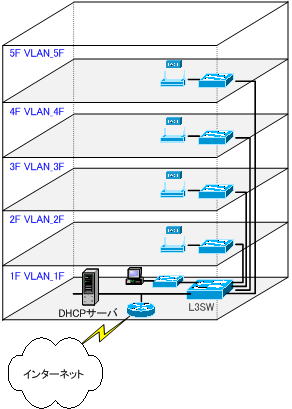
もう少し、規模の大きなオフィスビルなどであれば、上の図の中小規模のネットワークを発展させて、各フロアLANごとにL3スイッチで集約して、それをさらに、ビル全体で、もっと高性能なL3スイッチで集約すれば、よいと思います。
各フロアのLANを束ねる1Fに設置したL3SWの構成は下図のとおりです。
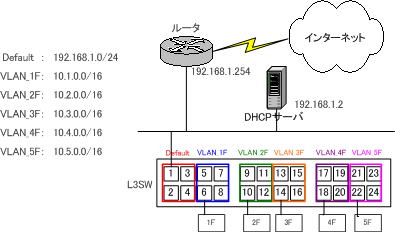
今回、インターネットへの接続ポイントであるルータには、自宅のブロードバンドルータで代用します。実際のネットワークへの導入するのであれば、スループットの高い、「YAMAHA RTX1000」などのルータを使うのがよいと思います。
●L3SWのVLANインターフェイスのIPアドレス
Default : 192.168.1.253
VLAN_1F: 10.1.255.254
VLAN_2F: 10.2.255.254
VLAN_3F: 10.3.255.254
VLAN_4F: 10.4.255.254
VLAN_5F: 10.5.255.254
●L3SW側の設定について
IPモジュールを有効にするだけで、VLAN間の通信が可能です。しかし、このままでは、インターネット宛先への通信ができません。
インターネットへの経路としてデフォルトルートを指定する必要があります。
デフォルトルートの指定は、宛先ネットワークの指定を「0.0.0.0」で指定します。
ADD IP ROUTE=0.0.0.0 INT=vlan10 NEXTHOP=192.168.1.254
●DHCPリレーの設定
ENABLE BOOTP RELAY
DHCPリレー機能を有効にします。
ADD BOOTP RELAY=ipadd
DHCPリクエストの転送先IPアドレスを指定します。
●ブロードバンドルータの設定について
ブロードバンドルータでは、10.1.0.0/16、10.2.0.0/16、10.3.0.0/16、10.4.0.0/16、10.5.0.0/16、宛てのパケットが処理できません。この5つの宛先を定義するルートが必要です。
全てのルートを登録してもよいのですが、今回は集約ルートを設定します。
集約ルートは、以下になります。
10.0.0.0/8
下の図は、ブロードバンドルータに、集約ルートを設定した例です。
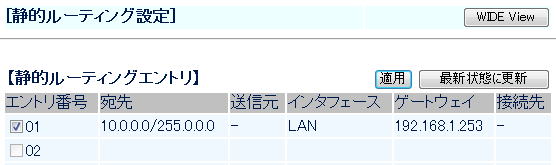
●DHCPの設定について
DHCPの定義は、下の表のようになります。
| 設定パラメータ | VLAN_1F | VLAN_2F | VLAN_3F | VLAN_4F | VLAN_5F |
| デフォルトゲートウェイ | 10.1.255.254 | 10.2.255.254 | 10.3.255.254 | 10.4.255.254 | 10.5.255.254 |
| プライマリーDNSサーバ | 192.168.1.254 | 192.168.1.254 | 192.168.1.254 | 192.168.1.254 | 192.168.1.254 |
| サブネットマスク | 255.255.0.0 | 255.255.0.0 | 255.255.0.0 | 255.255.0.0 | 255.255.0.0 |
| リース時間 | 7,200 | 7,200 | 7,200 | 7,200 | 7,200 |
| リースの範囲 | 10.1.0.100 ~ 10.1.255.253 | 10.2.0.100 ~ 10.2.255.253 | 10.3.0.100 ~ 10.3.255.253 | 10.4.0.100 ~ 10.4.255.253 | 10.5.0.100 ~ 10.5.255.253 |
今回は、リースの除外の設定は、しませんが、プールを作成する際は、プールの範囲が各種サーバやルータなどのネットワークデバイスに割り振ったIPアドレスと重複しないように注意してください。
●DHCPサーバへの登録
DHCPサーバの構築方法、設定については、こちら「DHCPサーバの構築(Server2003)」で紹介しています。
「コンピュータの管理」でDHCPサーバの設定を行います。
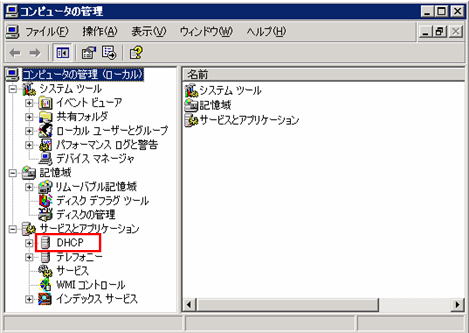
「DHCP」を右クリックして新しいスコープを作成します。
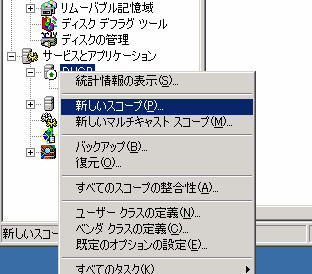
後は、ウィザードに任せて設定していきましょう。
設定が完了すると、下の図のようになります。

最後にスイッチを設定します。
●スイッチのコンフィグ
create vlan=vlan_1f vid=10
create vlan=vlan_2f vid=20
create vlan=vlan_3f vid=30
create vlan=vlan_4f vid=40
create vlan=vlan_5f vid=50
add vlan=vlan_1f port=5-8
add vlan=vlan_2f port=9-12
add vlan=vlan_3f port=13-16
add vlan=vlan_4f port=17-20
add vlan=vlan_5f port=21-24
enable ip
add ip int=vlan-default ip=192.168.1.253 mask=255.255.255.0
add ip int=vlan-vlan_1f ip=10.1.255.254 mask=255.255.0.0
add ip int=vlan-vlan_2f ip=10.2.255.254 mask=255.255.0.0
add ip int=vlan-vlan_3f ip=10.3.255.254 mask=255.255.0.0
add ip int=vlan-vlan_4f ip=10.4.255.254 mask=255.255.0.0
add ip int=vlan-vlan_5f ip=10.5.255.254 mask=255.255.0.0
ADD IP ROUTE=0.0.0.0 INT=vlan-default NEXTHOP=192.168.1.254
enable bootp relay
add bootp relay=192.168.1.2
ただ、このままだと、ファイヤーウォールの設定をしていないので、セキュリティー面で心配です。ファイヤーウォールの設定は、インターネットの接続点となるルータに設定するか、ファイヤーウォール専用機を導入して、セキュリティー面を強化して下さい。
クライアント側でも、ウイルス対策ソフトを導入も検討して下さい。
ウイルス対策ソフトについては、「ウイルス対策ソフト」で紹介しています。
インターネットへのトラフィックが増えてきた場合は、マルチホーミングの設定をして、負荷を分散させることで対応できます。マルチホーミングとは、例えば、複数のISPに同時に接続して通信することです。ISPへの接続点を増やすことで、インターネットへ帯域幅を増やすことができます。具体的には、ポリシールーティングを設定して、デフォルトルートを複数設定することで対応できます。
ここで、構築したネットワークをもう少し拡張したネットワーク例は、「中小規模のネットワークの構築例2(その1)」で紹介します。
